Perbaiki Fire TV Tidak Dapat Terhubung ke Server Saat Ini
Diterbitkan: 2022-09-13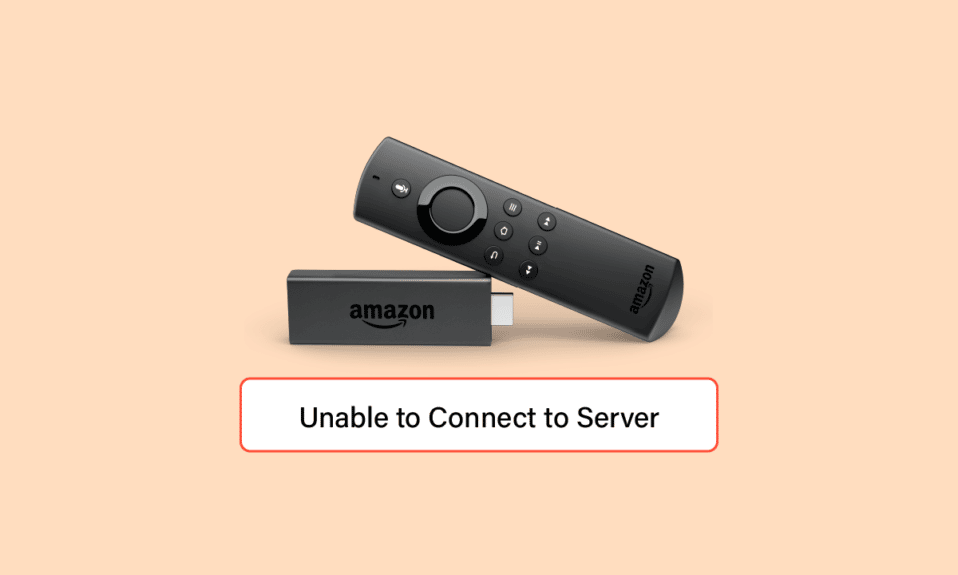
Amazon Fire TV adalah layanan streaming yang dirilis pada tahun 2014 oleh Amazon. Layanan ini terhubung ke beberapa perangkat termasuk televisi, desktop, atau laptop, dan mengalirkan aplikasi seperti Netflix, Amazon Prime, saluran, musik, game, dan bahkan Spotify. Sejak versi pertama Fire TV dirilis, Amazon telah mengembangkan beberapa model berbeda yang sama. Tidak diragukan lagi, karena kemajuan layanan dan berbagai aspek yang berkelanjutan, Amazon Fire TV adalah platform masuk untuk semua hal hiburan dan sesi menonton pesta untuk orang-orang di seluruh dunia. Namun, masalah teknis dengan Fire TV tidak dapat dihindari dan sering menyebabkan masalah saat pengguna mencoba melakukan streaming saluran atau acara di dalamnya. Jika Anda adalah seseorang yang berurusan dengan masalah yang sama dengan Fire TV yang tidak dapat terhubung ke server saat ini, maka Anda telah datang ke tempat yang tepat. Kami membawa Anda panduan yang sempurna dan sehat yang akan menghapus semua keraguan Anda tentang kesalahan dan dengan metode elaboratif, ini akan membantu Anda untuk menyelesaikan Amazon Fire TV Stick tidak menghubungkan masalah dengan mudah.
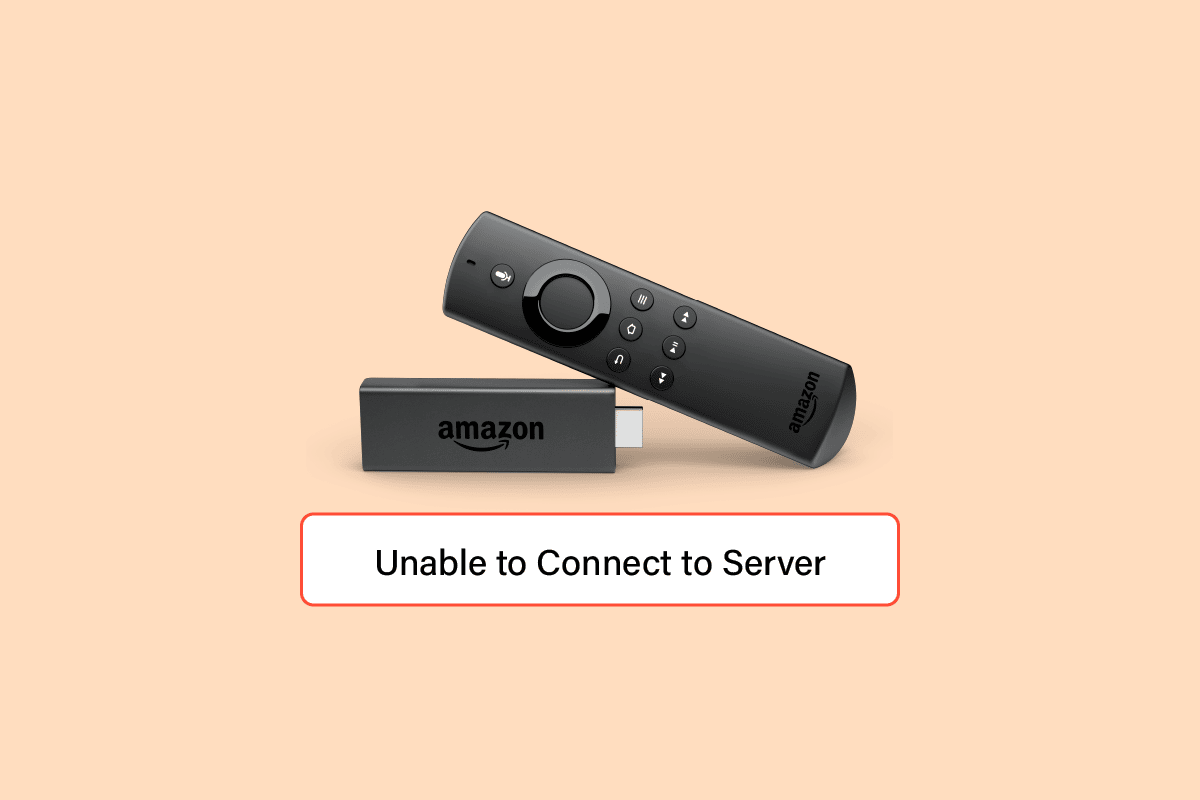
Isi
- Cara Memperbaiki Fire TV Tidak Dapat Terhubung ke Server Saat Ini
- Metode 1: Verifikasi Spesifikasi Router
- Metode 2: Ubah Pengaturan Router
- Metode 3: Mengatur Jaringan Secara Manual
- Metode 4: Mulai ulang Firestick
- Metode 5: Mulai Ulang Router
- Metode 6: Copot Pemasangan Aplikasi VPN
- Metode 7: Memecahkan Masalah Remote TV Api
- Metode 8: Deregister Akun Amazon
- Metode 9: Perbarui Firestick
- Metode 10: Reset Pabrik Firestick
Cara Memperbaiki Fire TV Tidak Dapat Terhubung ke Server Saat Ini
Menghadapi masalah dengan Amazon Fire TV Stick dalam menghubungkannya ke server adalah umum dan penyebab paling umum dari masalah dengan jaringan rumah. Terlepas dari alasan umum ini, ada beberapa penyebab lain yang juga tercatat sebagai penyebab dalam kasus ini. Mari kita lihat mereka di bawah ini:
- Kekuatan Wi-Fi yang buruk adalah penyebab umum lainnya yang diakibatkan oleh Fire Stick yang terlalu jauh dari router. Masalah ini juga dapat muncul karena terlalu banyak penghalang yang ada antara router dan Fire Stick.
- Masalah dengan remote Fire Stick juga merupakan kemungkinan penyebabnya. Untuk mengatasi masalah ini, coba mulai ulang Fire Stick atau setel ulang pabrik.
- Alasan lain sekali lagi terkait dengan remote Fire Stick yang melibatkan tombol tidak responsif yang mengganggu menghubungkannya ke server.
- Masalah dengan perangkat keras jaringan Anda juga dapat mencegah Fire Stick terhubung ke internet. Masalah ini dapat diatasi dengan mengatur ulang perangkat keras.
- Jika jaringan internet Anda sedang down atau sedang menghadapi pemadaman , itu juga bisa menjadi salah satu alasannya.
- Yang berikutnya dalam daftar adalah VPN yang salah konfigurasi yang dipasang di Fire Stick Anda.
- Alasan berikutnya yang akan kami sebutkan di sini mungkin yang terakhir, yaitu pemadaman layanan Amazon .
Seperti disebutkan di atas, masalah dengan koneksi internet dapat menjadi alasan utama untuk masalah tersebut, jadi coba sambungkan ke TV secara langsung menggunakan kabel Ethernet . Anda juga dapat memeriksa apakah ada kerusakan pada kabel atau apakah kabel tersebut terhubung dengan benar . Setelah langkah-langkah efektif diambil, sekarang saatnya untuk memulai dengan beberapa metode pemecahan masalah, yang dapat membantu dalam menyelesaikan masalah.
Metode 1: Verifikasi Spesifikasi Router
Satu hal penting yang patut diperhatikan adalah memeriksa spesifikasi modem atau router. Firestick TV membutuhkan spesifikasi jaringan dan modem atau router tertentu. Jika tidak terpenuhi, masalah ketidakcocokan dapat terjadi. Oleh karena itu, pastikan spesifikasi yang benar seperti yang diberikan di bawah ini:
- Fire Sticks berfungsi dengan baik dengan enkripsi WPA1-PSK , WEP , WPA-PSK , jaringan terbuka, dan jaringan tersembunyi.
- Fire Sticks mendukung router N, B, dan G pada 2,4 GHz dan router AC, A, dan N pada 5 GHz.
Metode 2: Ubah Pengaturan Router
Mungkin ada beberapa masalah dengan router Anda yang dapat menyebabkan masalah koneksi di Fire Stick TV. Jika Anda kesulitan karena Wi-Fi, maka Anda perlu mengambil beberapa langkah pemecahan masalah dengan router Anda seperti yang disebutkan dalam langkah-langkah di bawah ini:
1. Periksa perangkat yang terhubung ke Wi-Fi Anda . Jika perangkat yang terhubung melebihi batas, putuskan sambungannya dan jadikan Fire Stick p2 Anda. keunggulan.
Catatan: Anda perlu memastikan bahwa Firestick masuk daftar putih di panel admin.
2. Sekarang, coba sambungkan kembali Firestick Anda .
3. Selanjutnya, periksa apakah DHCP dinonaktifkan pada router Anda.
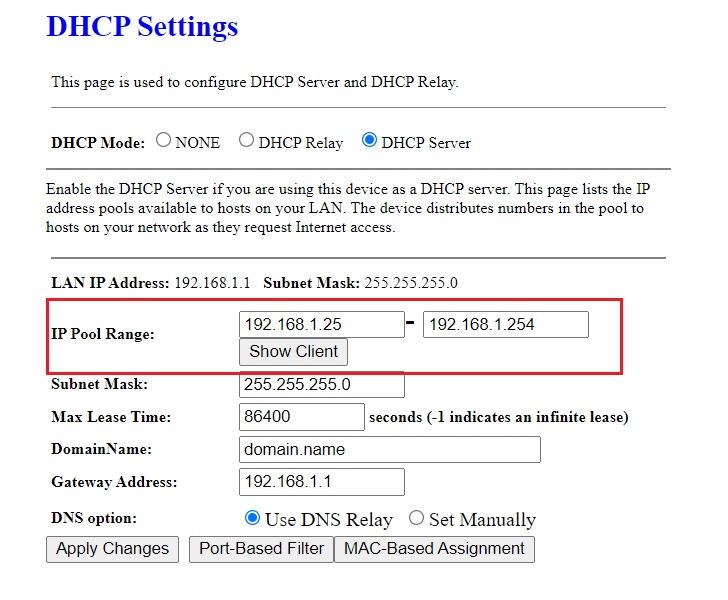
4. Jika DHCP tidak dinonaktifkan, konfigurasikan Firestick dengan alamat IP statis .
5. Langkah selanjutnya adalah memastikan bahwa tidak ada objek di antara router dan Firestick yang dapat mengganggu koneksi.
Setelah semua langkah dilakukan dengan benar, periksa apakah Fire TV tidak dapat terhubung ke server saat ini masalah telah diselesaikan dan Anda dapat menggunakannya tanpa gangguan sekarang.
Baca Juga: Apa Perbedaan Router dan Modem?
Metode 3: Mengatur Jaringan Secara Manual
Metode selanjutnya yang cukup membantu dalam menangani masalah koneksi di Firestick dengan baik adalah mengatur koneksi jaringan dengan benar. Ikuti langkah-langkah yang diberikan di bawah ini untuk mengaturnya secara manual:
1. Tekan dan tahan tombol Rumah selama beberapa detik.

2. Sekarang, navigasikan ke Pengaturan .
3. Selanjutnya, pilih Jaringan di atasnya.
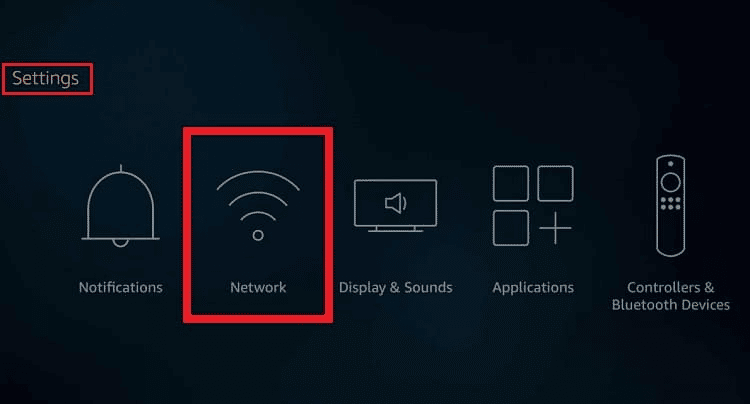
4. Buka Jaringan Wi-Fi Saya dan tekan tombol menu untuk melupakan jaringan saat ini. Sekarang, ikuti petunjuk di layar dan atur koneksi Anda lagi.
Metode 4: Mulai ulang Firestick
Amazon Fire TV Stick yang tidak terhubung juga dapat diselesaikan menggunakan perbaikan sederhana dan mudah yaitu memulai ulang Firestick. Terkadang, yang Anda butuhkan hanyalah restart sederhana yang membantu memperbaiki semua masalah yang terkait dengannya. Anda dapat mengikuti langkah-langkah di bawah ini untuk mengetahui tentang bagaimana Anda dapat memulai ulang secara manual menggunakan Firestick:
1. Tekan tombol Rumah dan arahkan ke Pengaturan .
2. Sekarang, pilih My Fire TV dari menu Pengaturan .
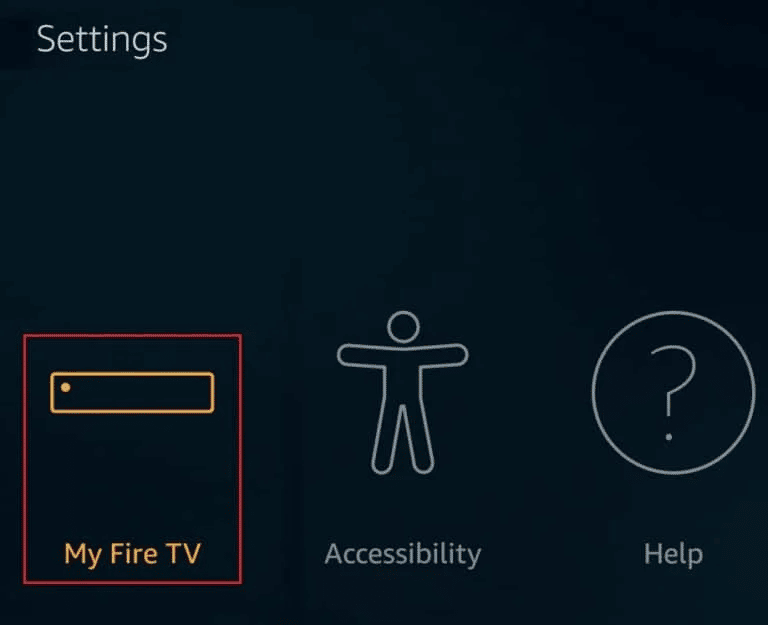
3. Selanjutnya, pilih Restart dari menu MY FIRE TV .
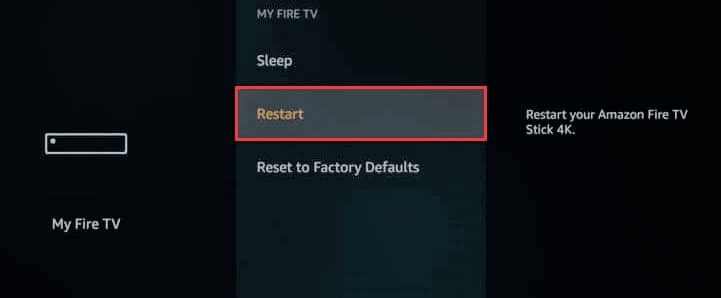
Setelah Firestick dimulai ulang, periksa apakah masalah koneksi telah diperbaiki.
Baca Juga: Cara Mematikan Firestick

Metode 5: Mulai Ulang Router
Jika memulai ulang Firestick Anda tidak membantu Anda menyelesaikan masalah koneksi, coba mulai ulang router. Banyak masalah konektivitas jaringan yang mudah diperbaiki dengan bantuan restart sederhana, jadi ikuti langkah-langkah di bawah ini untuk melakukan hal yang sama untuk router Anda:
1. Temukan tombol Daya di bagian belakang router/modem Anda.
2. Tekan tombol sekali untuk mematikannya.

3. Sekarang, lepaskan kabel daya Router/Modem dan tunggu sampai daya terkuras seluruhnya dari kapasitor.
4. Kemudian, sambungkan kembali kabel daya dan hidupkan setelah satu menit. Tunggu hingga koneksi jaringan tersambung kembali dan coba masuk lagi.
Metode 6: Copot Pemasangan Aplikasi VPN
Firestick yang tidak dapat terhubung ke server adalah hal biasa jika konfigurasi VPN yang diinstal di Firestick Anda salah konfigurasi. Dalam situasi seperti itu, Anda dapat mencegah masalah dengan menghapus sementara VPN. Jika Anda menginstal aplikasi VPN, hapus instalannya lalu instal ulang lagi untuk memeriksa apakah masalah telah diperbaiki dengan melakukannya. Setelah selesai, coba sambungkan ke internet untuk koneksi yang stabil.
1. Navigasikan ke Pengaturan > Aplikasi .
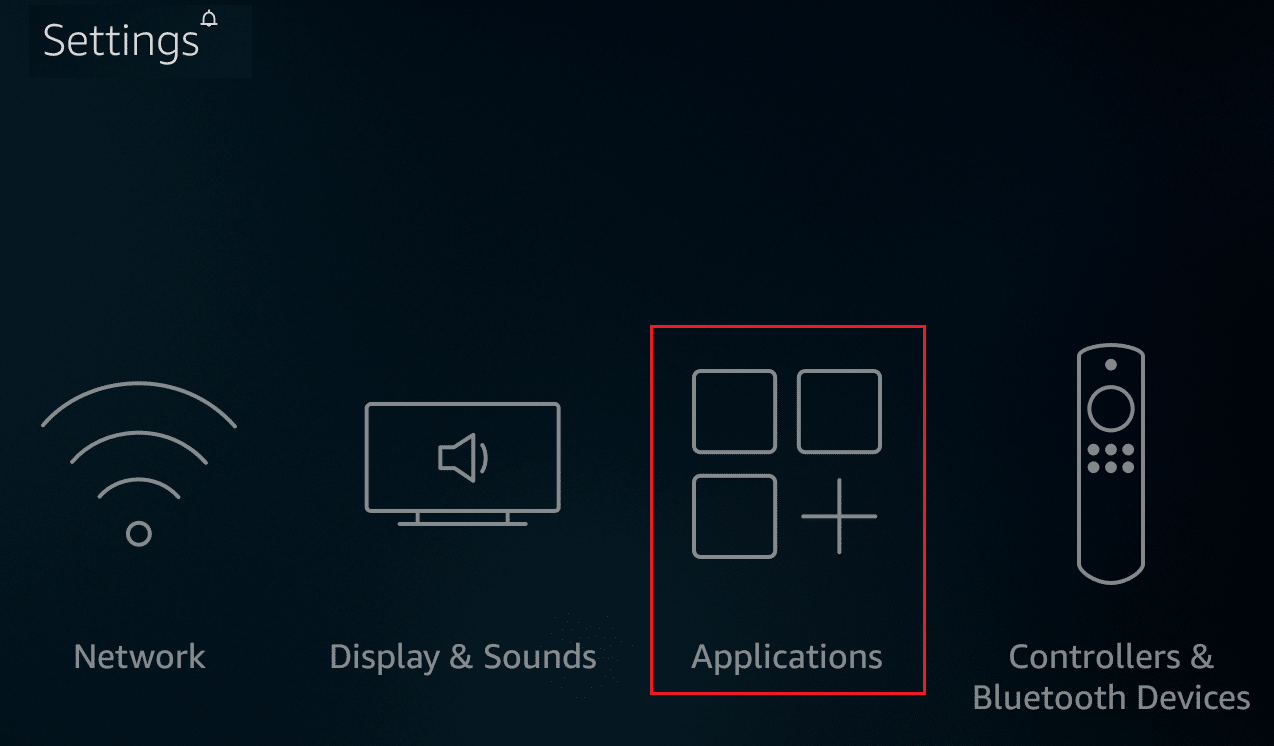
2. Sekarang, pilih Manage Installed Applications seperti yang ditunjukkan.
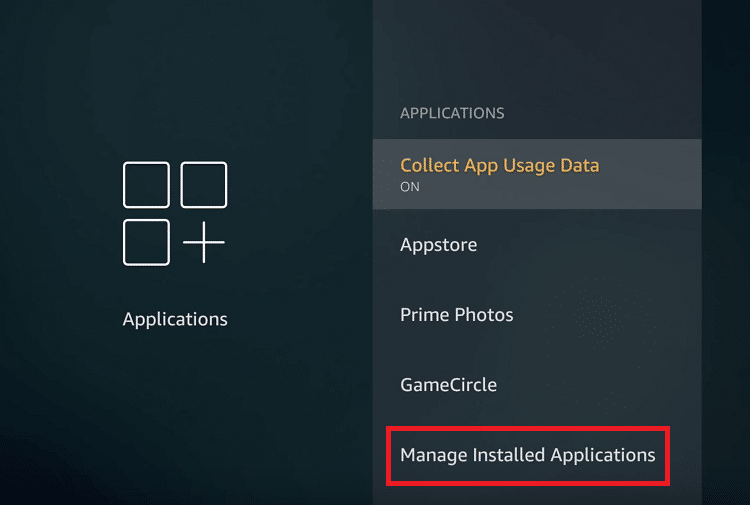
3. Pilih aplikasi VPN , pilih opsi Uninstall .
4. Sekali lagi, pilih Copot pemasangan di layar berikutnya untuk mengonfirmasi.
5. Ulangi hal yang sama untuk menghapus semua aplikasi yang tidak digunakan.
Baca Juga: Cara Mempercepat Firestick
Metode 7: Memecahkan Masalah Remote TV Api
Jika tidak ada metode yang disebutkan di atas yang membantu Anda dalam menyelesaikan masalah konektivitas dengan Firestick, maka ada kemungkinan ada masalah dengan remote Firestick Anda. Jadi, coba perbaiki remote menggunakan beberapa langkah sederhana yang diberikan di bawah ini:
1. Tahan opsi tombol Home yang ada di remote Firestick.
2. Sekarang, pasangkan remote dengan benar.
3. Jika ini tidak berhasil, lepaskan remote dan pilih Lupakan untuk melakukannya.
4. Sekarang, pasangkan kembali remote dan pilih koneksi Wi-Fi yang sama dengan Firestick.
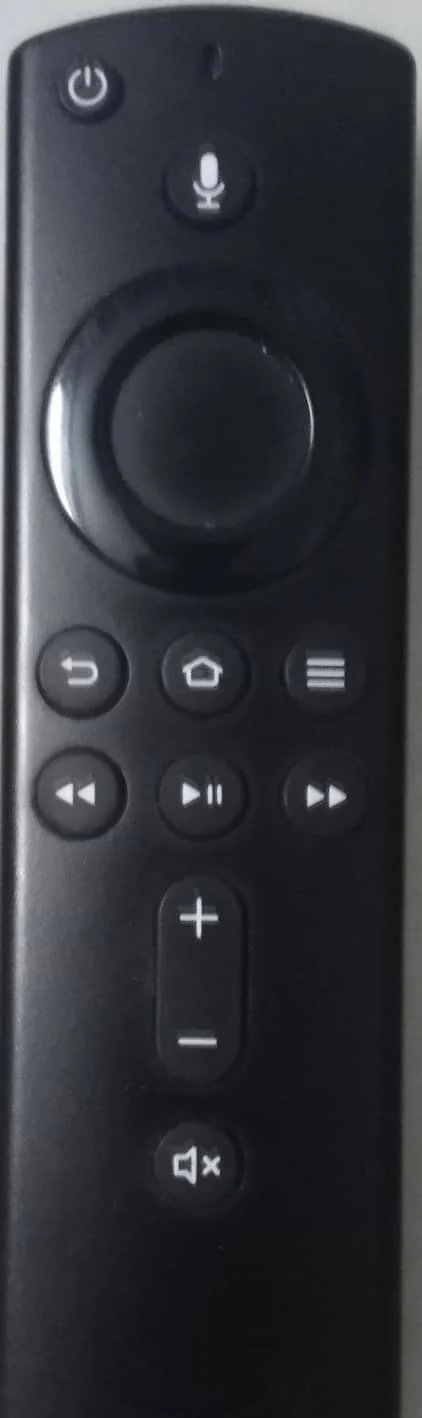
Metode 8: Deregister Akun Amazon
Fire TV yang tidak dapat terhubung ke server saat ini juga dapat terjadi jika ada beberapa masalah dengan akun Amazon Anda. Masalah ini dapat dengan mudah diselesaikan dengan membatalkan pendaftaran akun Amazon Anda, yang dapat dilakukan dengan menggunakan langkah-langkah yang diberikan di bawah ini:
1. Luncurkan Pengaturan di Amazon Fire Stick TV.

2. Sekarang, buka Pengaturan Akun & Profil .
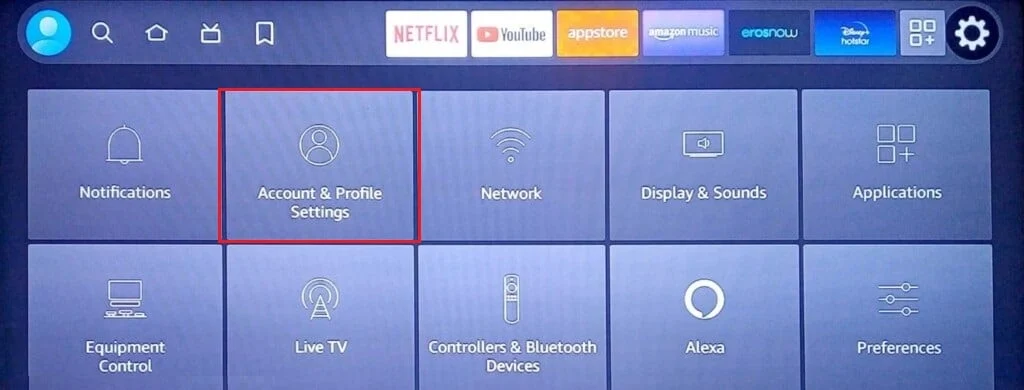
3. Selanjutnya, buka akun Amazon Anda.
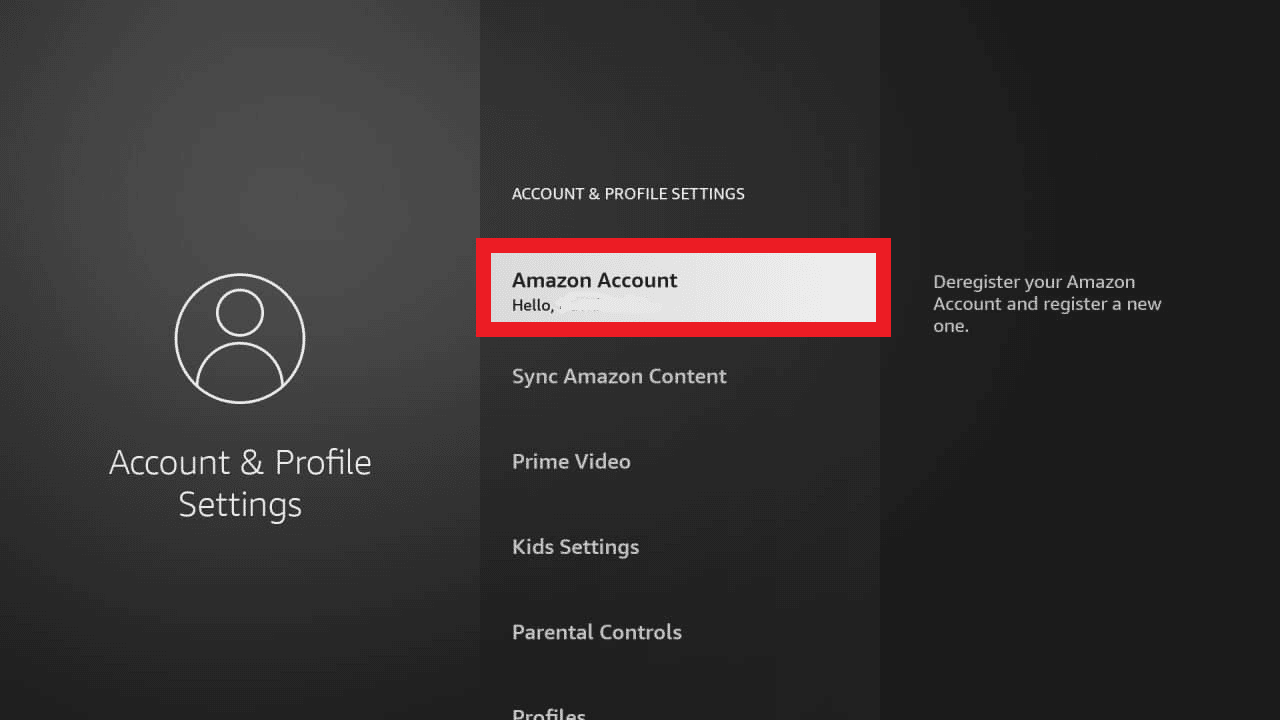
4. Sekarang, pilih Deregister .
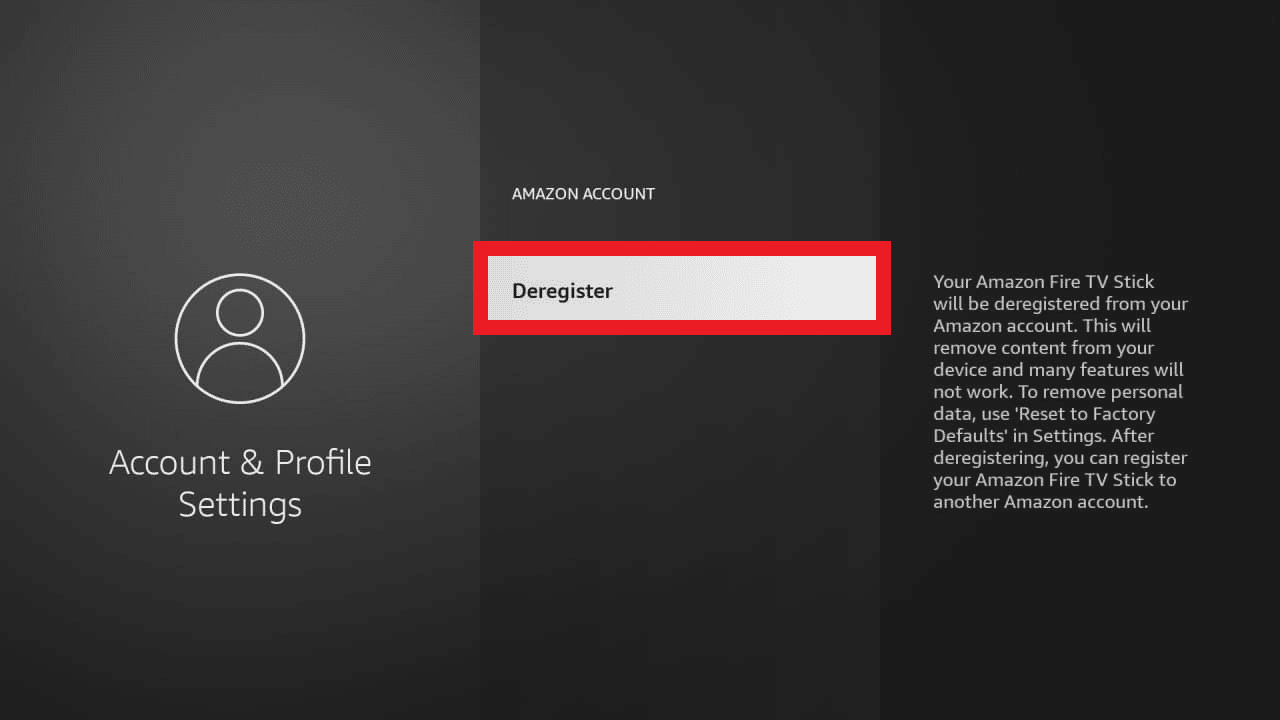
5. Ikuti petunjuk di layar untuk menyelesaikan proses pembatalan pendaftaran akun Anda.
Sekarang setelah akun Anda dibatalkan pendaftarannya, Anda dapat mendaftar ulang dengan masuk kembali dengan detail akun Amazon Anda dan kemudian memeriksa apakah masalah telah teratasi.
Baca Juga: Memperbaiki Masalah Pencerminan Layar Amazon Firestick
Metode 9: Perbarui Firestick
Memperbarui perangkat lunak sangat penting agar layanan tidak terganggu dan bebas kesalahan. Sama halnya dengan Amazon Firestick TV, yang membutuhkan pembaruan rutin agar berfungsi tanpa masalah. Jika Anda berjuang dengan Amazon Fire TV Stick tidak terhubung, maka Anda perlu memeriksa pembaruannya.
1. Tekan opsi tombol Home yang ada di remote Fire TV.
2. Sekarang, buka Pengaturan lalu pilih My Fire TV di dalamnya.
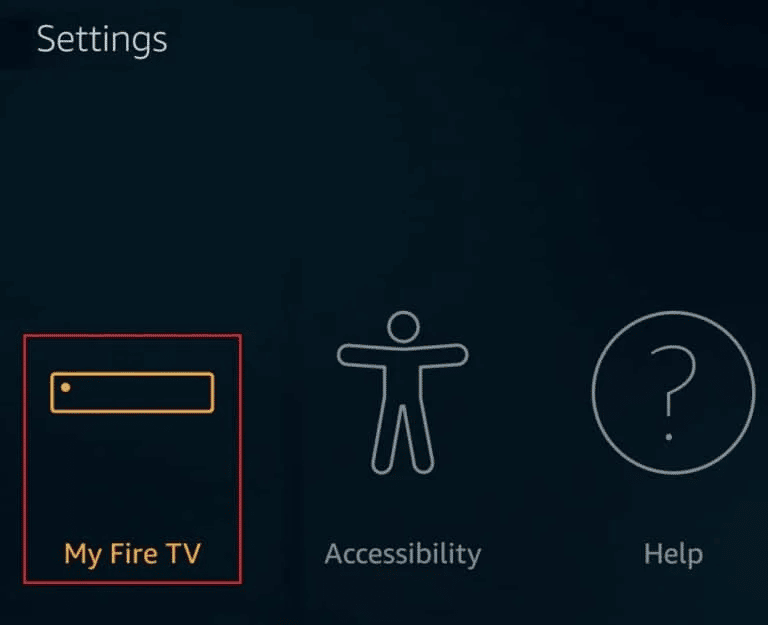
3. Di dalamnya, pilih opsi Tentang .
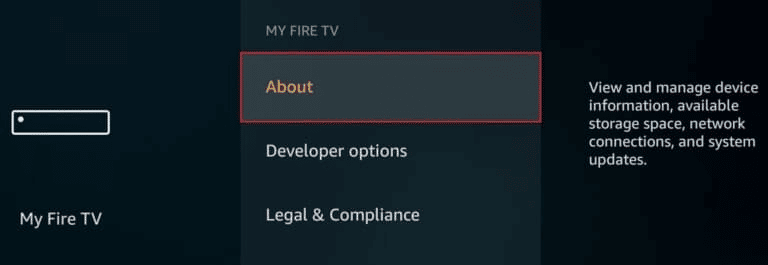
4. Sekarang, pilih Periksa Pembaruan .
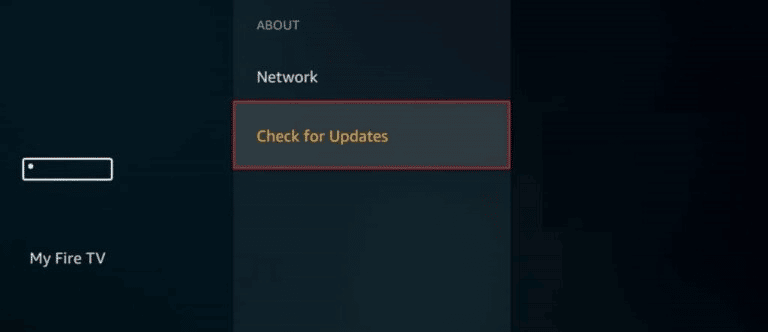
Jika pembaruan tersedia, pastikan untuk menginstalnya untuk menyelesaikan masalah koneksi saat menggunakan Firestick.
Baca Juga: Perbaiki Masalah Lambat Amazon Fire Stick
Metode 10: Reset Pabrik Firestick
Reset pabrik mungkin merupakan upaya terakhir dan salah satu metode yang harus Anda pertimbangkan terlebih dahulu sebelum melakukan karena menghapus semua konten yang diunduh, data, atau pengaturan yang disimpan di Firestick Anda. Jika Anda masih mempertimbangkan untuk melakukan metode ini, ikuti langkah-langkah yang diberikan di bawah ini:
1. Tekan tombol Home pada remote.
2. Sekarang, pilih Pengaturan untuk membuka TV Api Saya .
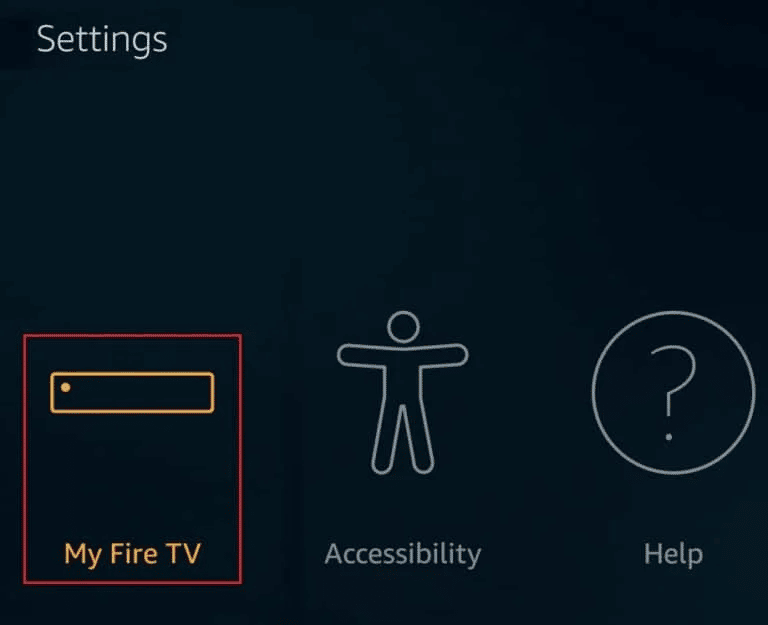
3. Selanjutnya, pilih Reset to Factory Defaults .
4. Sekarang, pilih tombol Atur Ulang untuk mengonfirmasi pengaturan ulang perangkat.
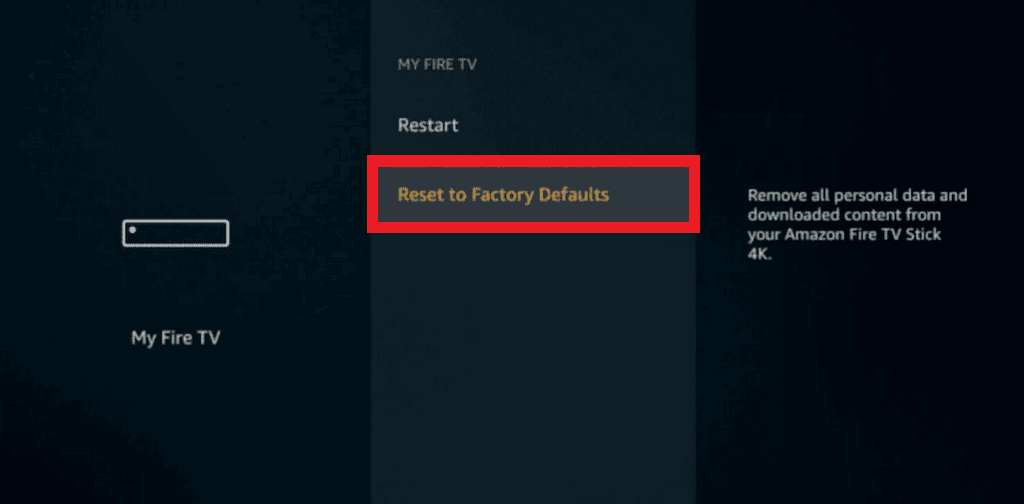
Direkomendasikan:
- Cara Menghapus Pesan di Airbnb
- Cara Melewati Layar Aktivasi Verizon
- Perbaiki Tidak Dapat Memperbarui Fire TV Stick 4K Anda
- Mengapa Firestick Anda Mengatakan Jaringan Terputus?
Amazon Fire TV Stick adalah produk portabel dan nyaman yang luar biasa bagi pengguna yang ingin menonton acara dan film online di TV mereka. Meskipun Firestick dapat menghadapi beberapa masalah saat menghubungkan ke server tetapi gangguan ini mampu diselesaikan dengan beberapa perbaikan mudah. Kami berharap perbaikan yang diberikan dalam panduan kami di atas membantu Anda dengan Fire TV yang tidak dapat terhubung ke server pada masalah saat ini . Beri tahu kami tentang metode yang terbukti sangat efektif dalam memperbaiki masalah ini. Untuk pertanyaan atau saran lebih lanjut, Anda dapat meninggalkan komentar Anda di bawah.
